Řekněme, že potřebujete sečíst hodnoty s více než jednou podmínkou, například součet prodejů produktů v konkrétní oblasti. To je vhodný případ použití funkce SUMIFS ve vzorci.
Podívejte se na tento příklad, ve kterém máme dvě podmínky: chceme součet prodejů masa (ze sloupce C) v oblasti Jih (ze sloupce A).
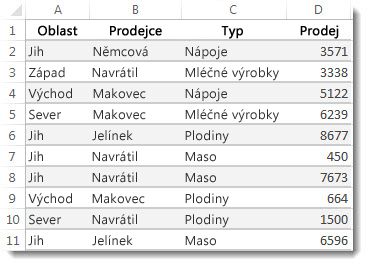
Tady je vzorec, který můžete použít k dokončení:
=SUMIFS(D2:D11;A2:A11;"Jih";C2:C11;"Maso")
Výsledkem je hodnota 14 719.
Podívejme se podrobněji na jednotlivé části vzorce.
SUMIFS je matematická funkce. Vypočítá čísla, která jsou v tomto případě ve sloupci D. Prvním krokem je zadání umístění čísel:
=SUMIFS(D2:D11,
Jinými slovy – chcete, aby funkce sečetla čísla v téhle oblasti, pokud budou splněny podmínky, které ještě zadáte. Tato oblast buněk je prvním argumentem v tomto vzorci – první částí dat, kterou funkce vyžaduje jako vstup.
Dále chcete najít data, která splňují dvě podmínky, a proto zadáte první podmínku tak, že pro funkci zadáte umístění dat (A2:A11) a také to, co je podmínka – což je "Jih". Všimněte si čárk mezi jednotlivými argumenty:
=SUMIFS(D2:D11;A2:A11;"Jih";
Uvozovky kolem "Jih" určují, že tato textová data.
Nakonec zadáte argumenty pro druhou podmínku – oblast buněk (C2:C11), ve kterých se má hledat slovo Maso, a samotné slovo Maso uzavřené v uvozovkách, aby Excel našel buňky s tímto slovem. Ukončete vzorec pravou závorkou ) a stiskněte Enter. Výsledek je opět 14 719.
=SUMIFS(D2:D11,A2:A11,”Jih”,C2:C11,”Maso”)
Pokud si při psaní funkce SUMIFS v Excelu nepamatujete argumenty, je nápověda připravená. Po zadání =SUMIFS( se pod vzorcem zobrazí automatické dokončování vzorce se seznamem argumentů ve správném pořadí.
Podle obrázku pomůcky pro automatické dokončení vzorce se seznamem argumentů zadejte argument oblast_součtu jako D2:D11 (neboli oblast čísel, která chcete sečíst) a potom argument oblast_kritérií1 jako A2:A11 (neboli oblast dat, ve kterých má platit kritérium1 "Jih").
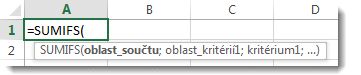
Při zadávání vzorce zobrazuje nástroj pro automatické dokončení vzorce zbývající argumenty (tady to není vidět) – oblast_kritérií2 je C2:C11 (neboli oblast dat, kde má platit kritérium2 "Maso").
Pokud v automatickém dokončování vzorce kliknete na funkci SUMIFS , otevře se článek, který vám poskytne další pomoc.
Vyzkoušejte si to
Pokud chcete experimentovat s funkcí SUMIFS, tady jsou ukázková data a vzorec, který funkci používá.
S ukázkovými daty a vzorci můžete pracovat přímo tady v tomto Excel pro web sešitu. Změňte hodnoty a vzorce nebo přidejte vlastní hodnoty a vzorce a podívejte se, jak se výsledky dynamicky mění.
Zkopírujte všechny buňky z níže uvedené tabulky a vložte je do buňky A1 nového excelového sešitu. Možná bude nutné upravit šířku sloupců, abyste vzorce lépe viděli.
|
Oblast |
Prodejce |
Typ |
Prodej |
|
Jih |
Němcová |
Nápoje |
3571 |
|
Západ |
Navrátil |
Mléčné výrobky |
3338 |
|
Východ |
Makovec |
Nápoje |
5122 |
|
Sever |
Makovec |
Mléčné výrobky |
6239 |
|
Jih |
Jelínek |
Plodiny |
8677 |
|
Jih |
Navrátil |
Maso |
450 |
|
Jih |
Navrátil |
Maso |
7673 |
|
Východ |
Makovec |
Plodiny |
664 |
|
Sever |
Navrátil |
Plodiny |
1500 |
|
Jih |
Jelínek |
Maso |
6596 |
|
Vzorec |
|
Popis |
Výsledek |
|
'=SUMIFS(D2:D11;A2:A11; |
Sečte prodej masa v |
=SUMIFS(D2:D11;A2:A11; |
Poznámky:
-
Chcete další příklady? Najdete je v článku věnovaném funkci SUMIFS.
-
Pokud chcete vytvořit celkovou hodnotu jenom pro jednu oblast na základě hodnoty v jiné oblasti, použijte funkci SUMIF.










